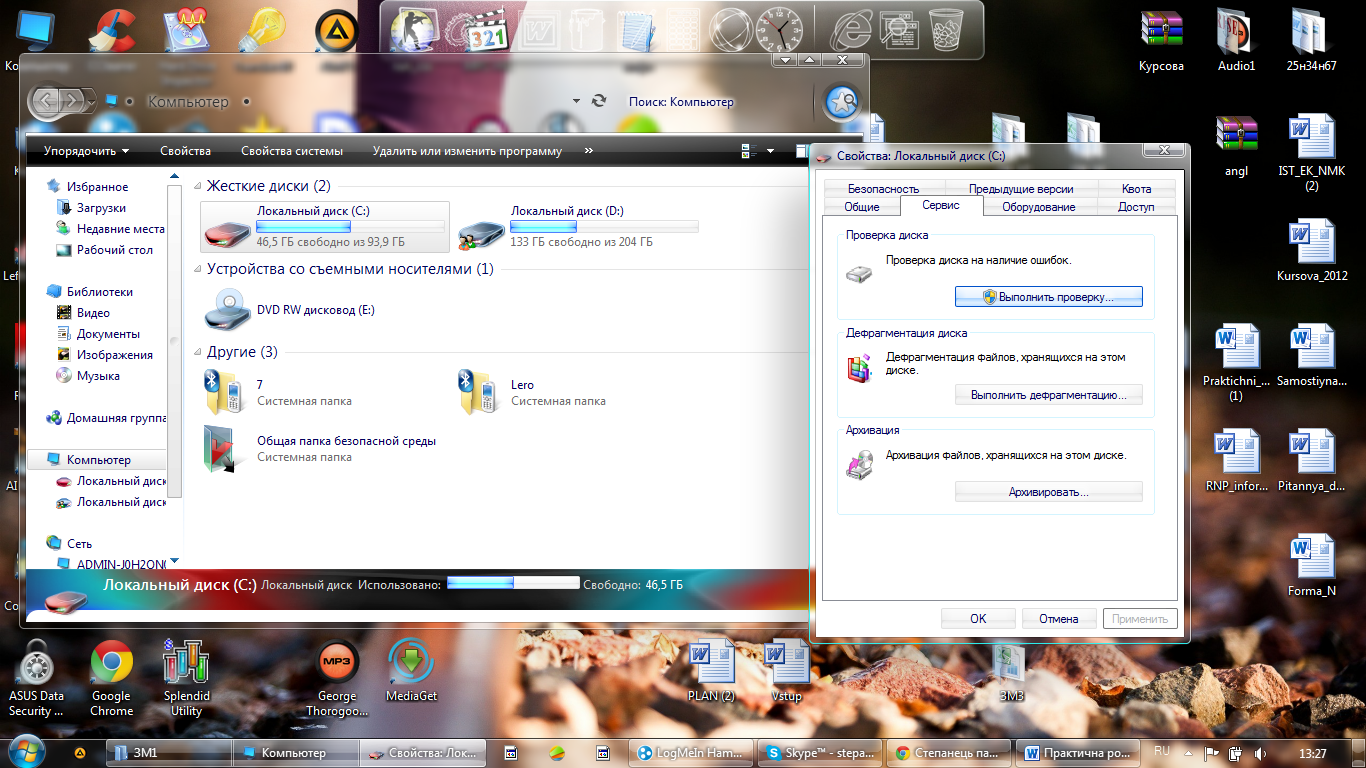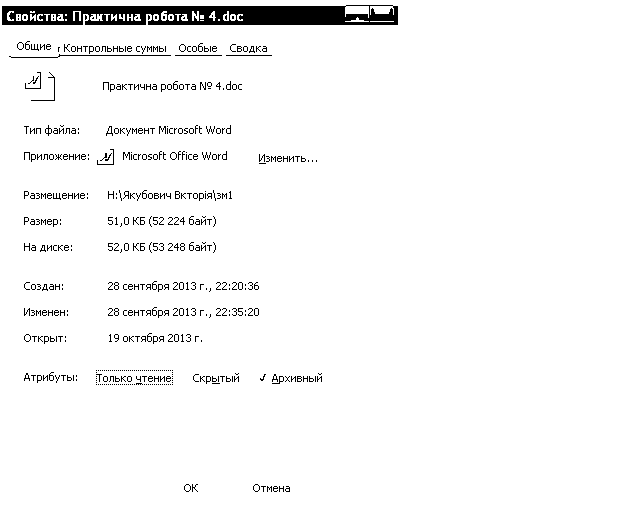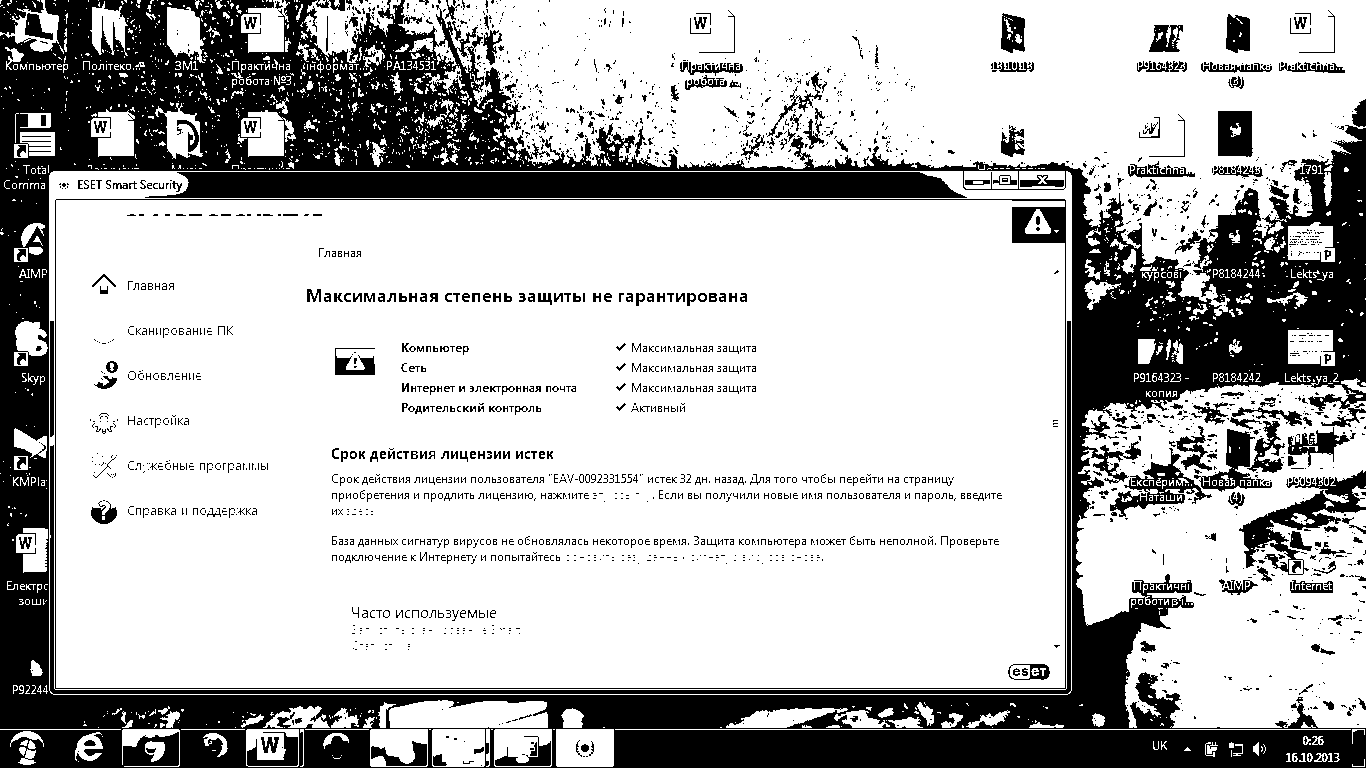Технологія виконання роботи. знань, умінь та навичок студентів з самостійного опрацювання теми «Принципи функціонування електронної пошти
знань, умінь та навичок студентів з самостійного опрацювання теми «Принципи функціонування електронної пошти. Огляд програм для роботи з електронною поштою. Робота з електронною поштою через веб-інтерфейс» Для виконання та оформлення самостійної роботи кожен студент повинен мати окремий зошит (не менше 48 аркушів). Виконання кожної нової теми починається з нової сторінки. Кожне завдання оцінюється окремо. Кожне питання в конспекті повинно бути озаглавленим або пронумерованим згідно з планом та починатись з нового рядка. Правильна відповідь на одне питання оцінюється у 5 балів. Максимальна кількість балів, яку можна отримати за конспектування – 50. Відповіді на тестові завдання оцінюються наступним чином: Завдання № 1 – 3 по 2 бали, завдання № 4 – 4 бали, завдання № 5 – 5 балів. Максимальна кількість балів, яку можна отримати за тестування – 15. Наведення переліку додаткових джерел інформації – 5 балів. Максимальна кількість балів, яку може отримати студент за умови правильного та повного виконання всіх завдань – 70 балів. Переведення результатів у 12-бальну шкалу оцінювання:
Практична робота № 6 Тема. Програмні засоби захисту інформації. Архівація та резервне копіювання даних. Антивірусні програми Мета. Ознайомитись з основними службовими програмами для роботи з дисками, навчитись використовувати антивірусні програми для захисту інформації, виконувати резервне копіювання та архівування даних. Технологія виконання роботи Завдання 1. На Робочому столі створити папку з назвою ПР_6, в яку поміщати результати своєї роботи. Завдання 2. У редакторі WordPad створити текстовий файл Звіт ПР6.docx та помістити його у папку ПР_6. Документ має містити номер практичної роботи, тему, мету, результати виконання завдань у вигляді скріншотів та супроводжуючого тексту. Завдання 3. Пошук і усунення помилок на диску. 1) Закрити всі файли на диску С: 2) Використовуючи службову програму перевірки диску, виконати пошук помилок та пошкоджених секторів на диску С: (або D:), для цього · відкрийте вікно Мой компьютер і виберіть локальний диск С: (або D:); · в меню Файл виберіть команду Свойства;
· на закладинці Сервис у групі Проверка диска натисніть кнопку Выполнить проверку;
· у групі Параметры проверки диска установіть прапорець Проверять и восстанавливать поврежденные сектора.
Завдання 4. О чистка та дефрагментація дисків. 1) Запустіть програму Очистка диска і виконайте операцію тка диска.
Для одержання довідки про використання цієї програми виберіть команду Справка в меню Действие і збережіть її у звіті. 2) Виконайте дефрагментацію диску (C: або D:), для цього натисніть кнопку Пуск, виберіть команди Все программы, Стандартные, Служебные і Дефрагментация диска. Для одержання довідки про використання цієї програми виберіть команду Справка в меню Действие і збережіть її у звіті.
Завдання 5. Резервне копіювання власної папки з практичними роботами: 1) Викликати програму Мастер архивации и восстановления, виконавши команди: Пуск→Программы→Стандартные→Служебные→ Архивация данных
2) За допомогою програми Мастер архивации и восстановления виконати резервне копіювання власної папки ПР_<Власне прізвище > з практичними роботами та створити резервний архів з назвою <власне прізвище>.bkf. 3) Видалити один із файлів з папки та відновити його за допомогою створеного резервного архіву. Завдання 6. Робота з програмою WinZip (або WinRar) 1) Знайти програму-архіватор WinZip за допомогою вбудованих засобів пошуку файлів у середовищі ОС Windows і запустити її на виконання.
2) Помістити у звіт заповнену таблицю, яка містить основні інструменти програми-архіватора WinZip (або WinRar): Таблиця 4_1
3) Створити архів з іменем Скриня, до якого помістити папку Accessories, що знаходиться в папці Program Files на диску С: 4) За допомогою програми Провідник переглянути вміст папки та з’ясувати, який значок та розширення має файл Скриня і записати у звіт. 5) Визначити, в скільки разів файл-архів займає менше місця, ніж вміст папки Accessories. 6) Знайти місце розташування програми Calc на диску С: та додати його до архіву Скриня. 7) Перевірити правильність створення архіву. Визначити на скільки відсотків було стиснуто інформацію, яка зберігається у файлі Calc, записати у звіт. 8) До архівованого файлу Скриня додати вказані нижче файли і записати висновки:
а) будь-який графічний файл (на скільки змінився його об’єм?); б) будь-який текстовий документ (на скільки змінився його об’єм?);
в) будь-який звуковий (чи відео) файл (на скільки змінився його об’єм?);
9) Самостійно ознайомитись з додатковими вказівками програми WinZip і заповнити таблицю: Таблиця 4_2
Завдання 7. Перевірка ПК на наявність вірусів 1) На панелі задач знайти значок антивірусної програми та викликати її, отримати довідку про неї і помістити її у звіт.
2) Ознайомитися із структурою вікна програми та вказівками меню та зробити відповідні записи до звіту. 3) Ознайомитися з параметрами для перевірки оперативної пам’яті, робочого диску і завантажувального сектора на наявність вірусів і ”лікування” та зробити відповідні записи до звіту.
4) Перевірити файлову систему свого диску (або D:) на наявність вірусів.
5) Результати повідомлення програми скопіювати у звіт. Завдання 8. Помістити до звіту відповіді на контрольні запитання. Завдання 9. Перемістити папку ПР_6 з Робочого столу на диск Z: у папку Практичні роботи Власне прізвище та передати наSkyDrive. Завдання 10. По закінченню роботи вийти з сеансу: Пуск → Завершення сеансу …
|